以前「ブログを書くのに役立つツール&書き方Tips」という記事を書いたのですが、あれからいくつかアップデートがあったので、よりパワーアップしたブログの書き方をシェアしたいと思います。
名付けて「マインドマップ・マークダウン・ライティング(MMR法)」。
使用アプリや執筆フローが変わって、よりスムーズに記事を作成できるようになりました。
ブログ執筆環境と使用アプリ

具体的な方法の前に、僕のブログ執筆環境と使用アプリをご紹介します。
今回紹介する執筆方法は、これらの環境でいかに効率良く書くかを考えて編み出した手法です。
僕はiPadを使っていますが、PC(Mac)やスマホでも再現は可能です。
ブログ執筆環境
デバイスはiPad Pro 12.9インチ。
周辺機器は、Apple純正のキーボードとマウス、それからBoYataのノートパソコンスタンドです。
余談ですが、キーボードは見た目がカッコいいからという理由でUSキーボードをチョイスしましたが(笑)、特に違和感無く快適に操作できており、選んで良かったなと思っています。
これらの組み合わせで、iPadをPCライクに使用しています。
使用アプリ
ブログの執筆には、iThoughtとMWebという2つのアプリを使用しています。
記事の企画に使っているのがiThought。
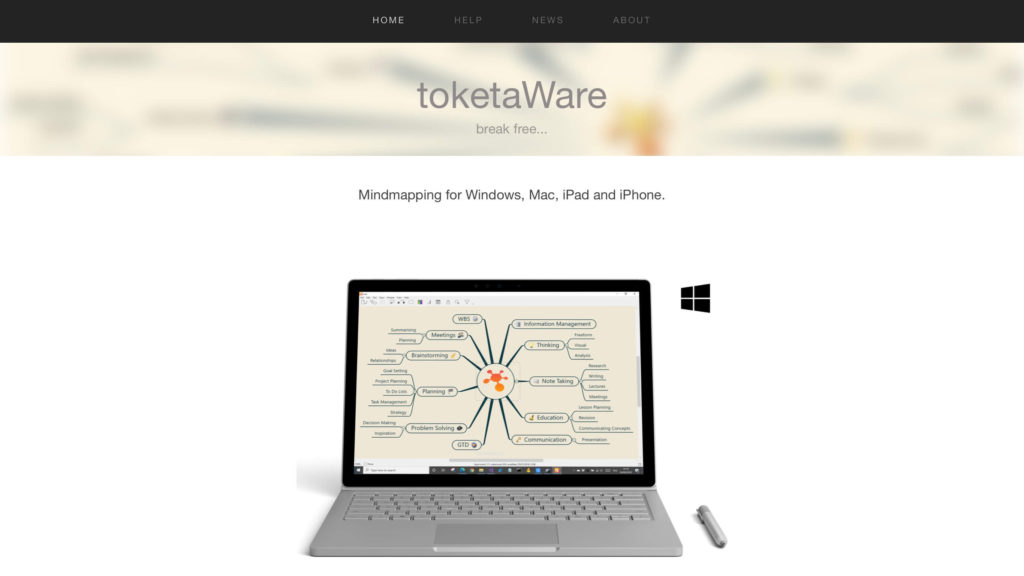
公式動画もあったんで一応貼っておきます。
記事のライティングに使っているのがMWeb。
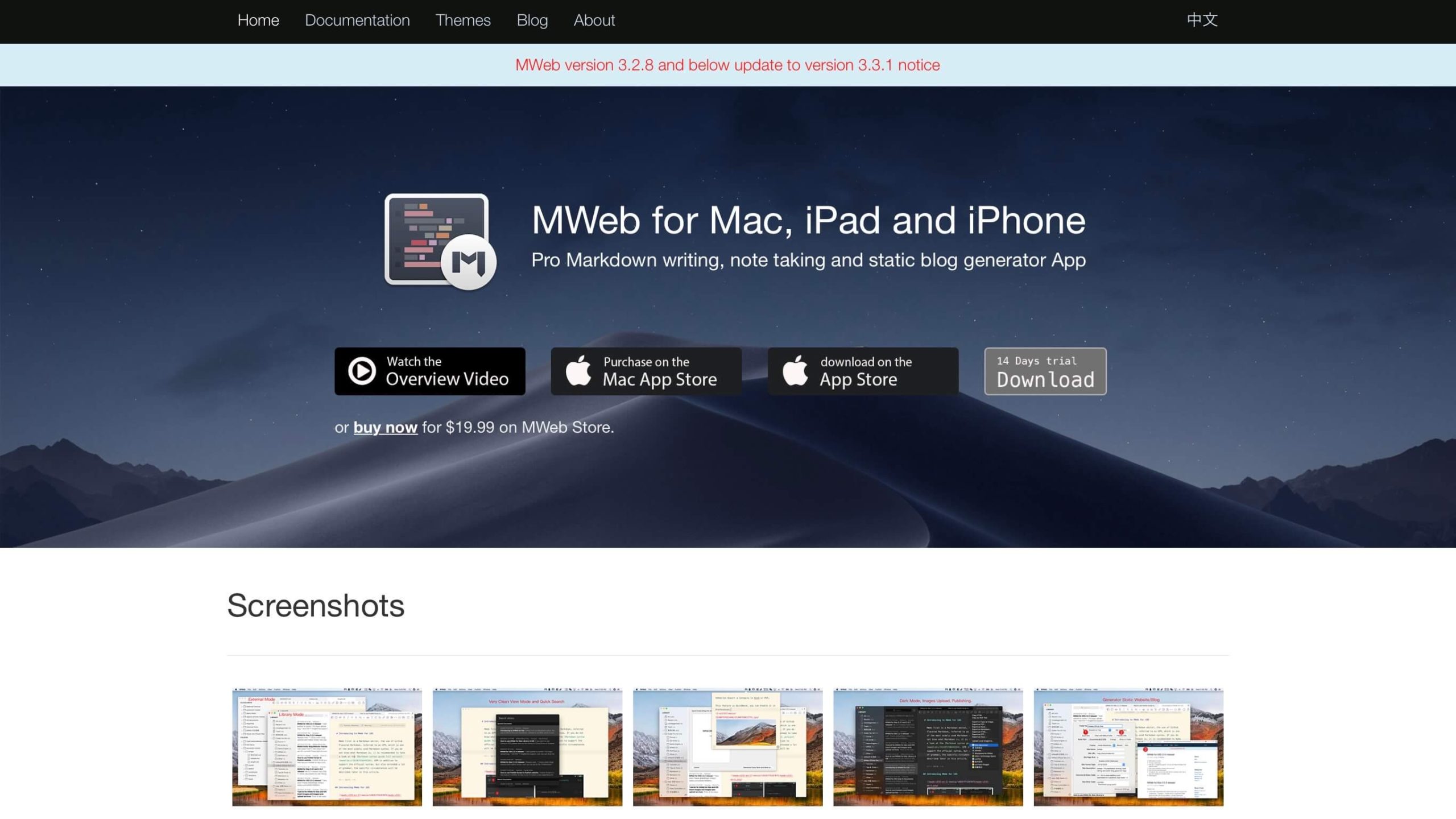
以前はライティングにUlyssesというアプリを使用していたのですが、現在はMWebという神アプリに乗り換えております(詳細は後述)。
マインドマップ・マークダウン・ライティング(MMR法)

では早速、本題へ。
マインドマップ・マークダウン・ライティング(略してMMR法)の大まかなやり方は以下の通りです。
- iThoughtを使ってマインドマップで書く内容を構造化する
- マインドマップをマークダウン形式でMWebにエクスポートする
- MWebでマークダウン形式で執筆する
- MWebからWordPressに直接エクスポートする
前回からの変更点は、
- マインドマップをマークダウン形式でエクスポートする点
- ライティングにMWebアプリを使用する点
です。

ちなみにこのMMR法は僕の造語で、ググってもこれ以上詳しい説明は出てきませんのであしからず(笑)
変更点詳細
基本的なやり方は前回の記事でご紹介したものと大きく変わりません。
やってることは変わんないんだけど、フローがより洗練された感じ。
細かい手順の説明は上の記事に譲るとして、ここでは重要な変更点について説明したいと思います。
1つ目の変更点は、iThoughtからマークダウン形式でエクスポートする点。
※マークダウンとは、小難しいHTMLを使わなくても、簡単な記号で見出しなどの装飾ができる記法のことです。
以前はiThoughtで書いたマップを見ながら原稿に見出し等を打っていくという作業をしていたのですが、そんなことしなくても1発でエクスポートできることに気がつきました。
共有ボタンから、「他のアプリで開く」→「Markdown」でマークダウン形式で出力可能です。
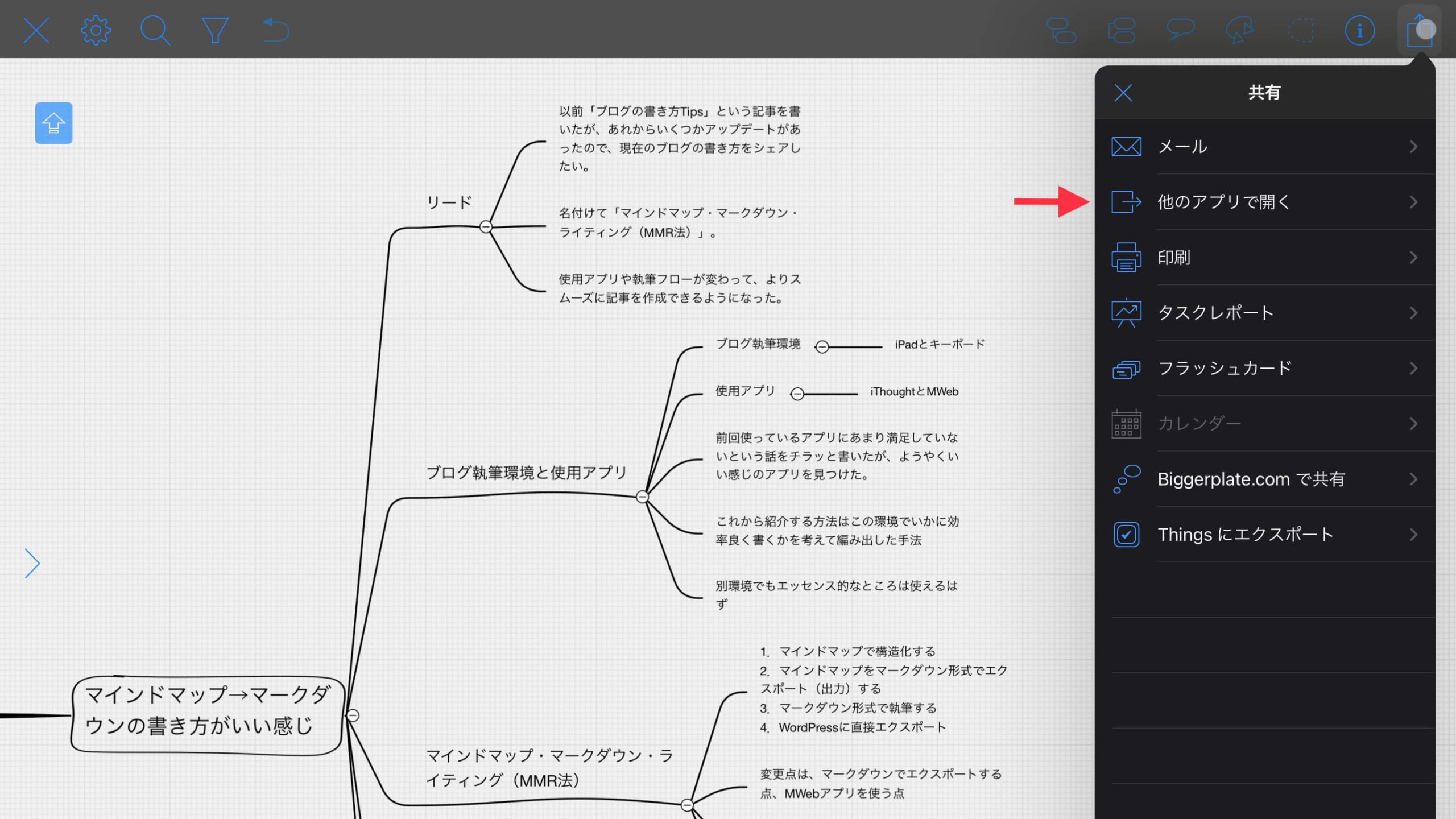
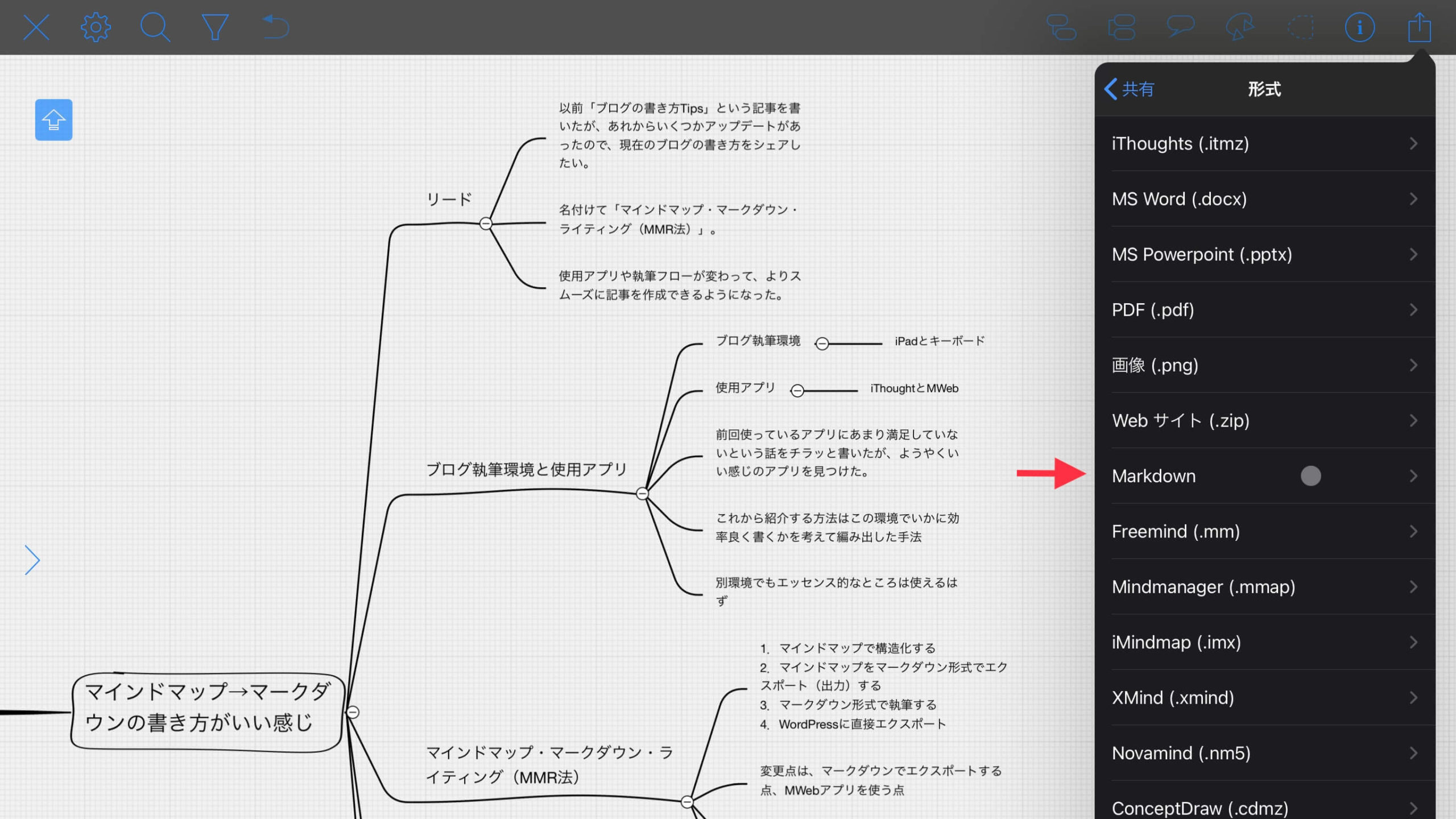
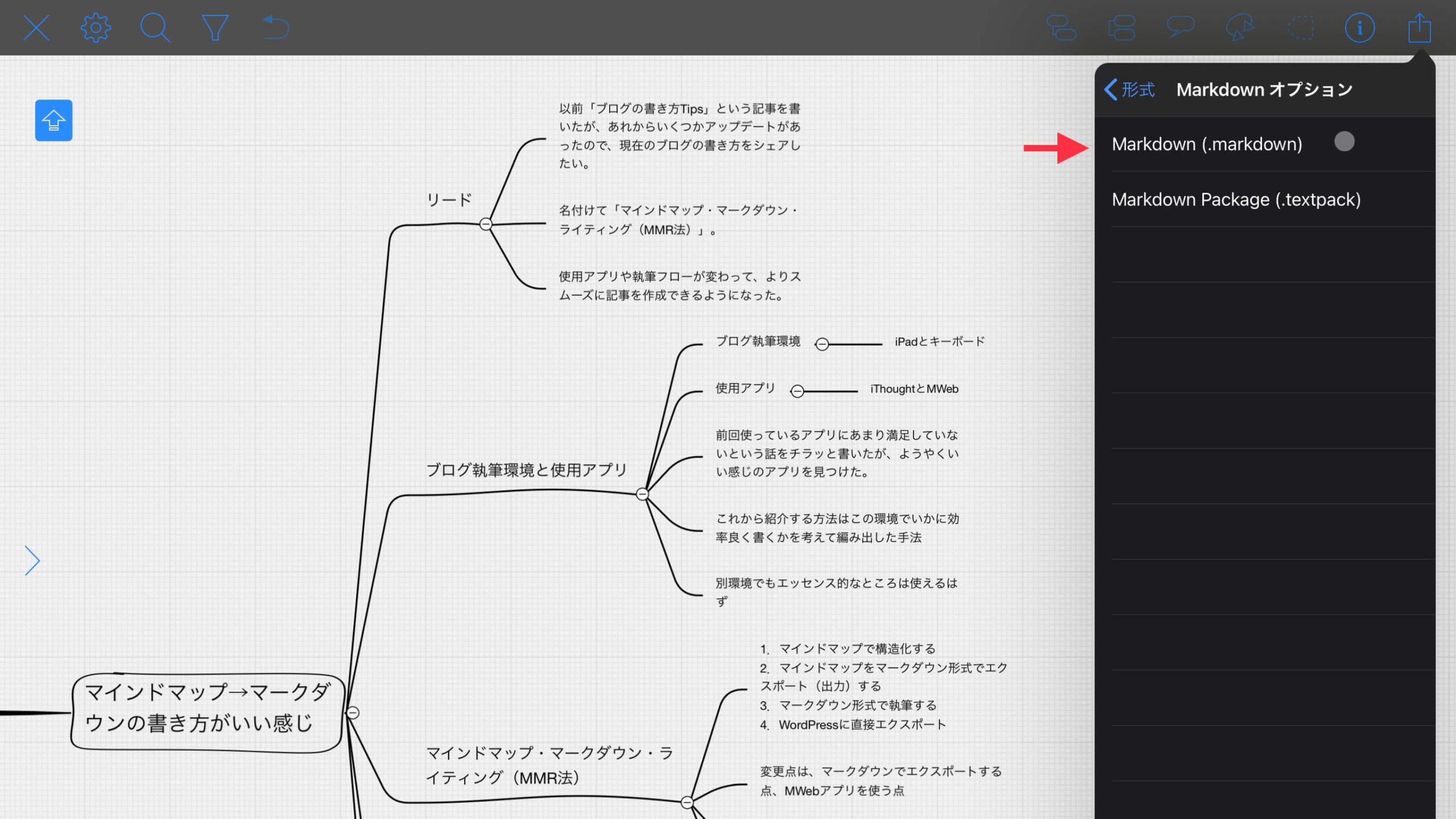
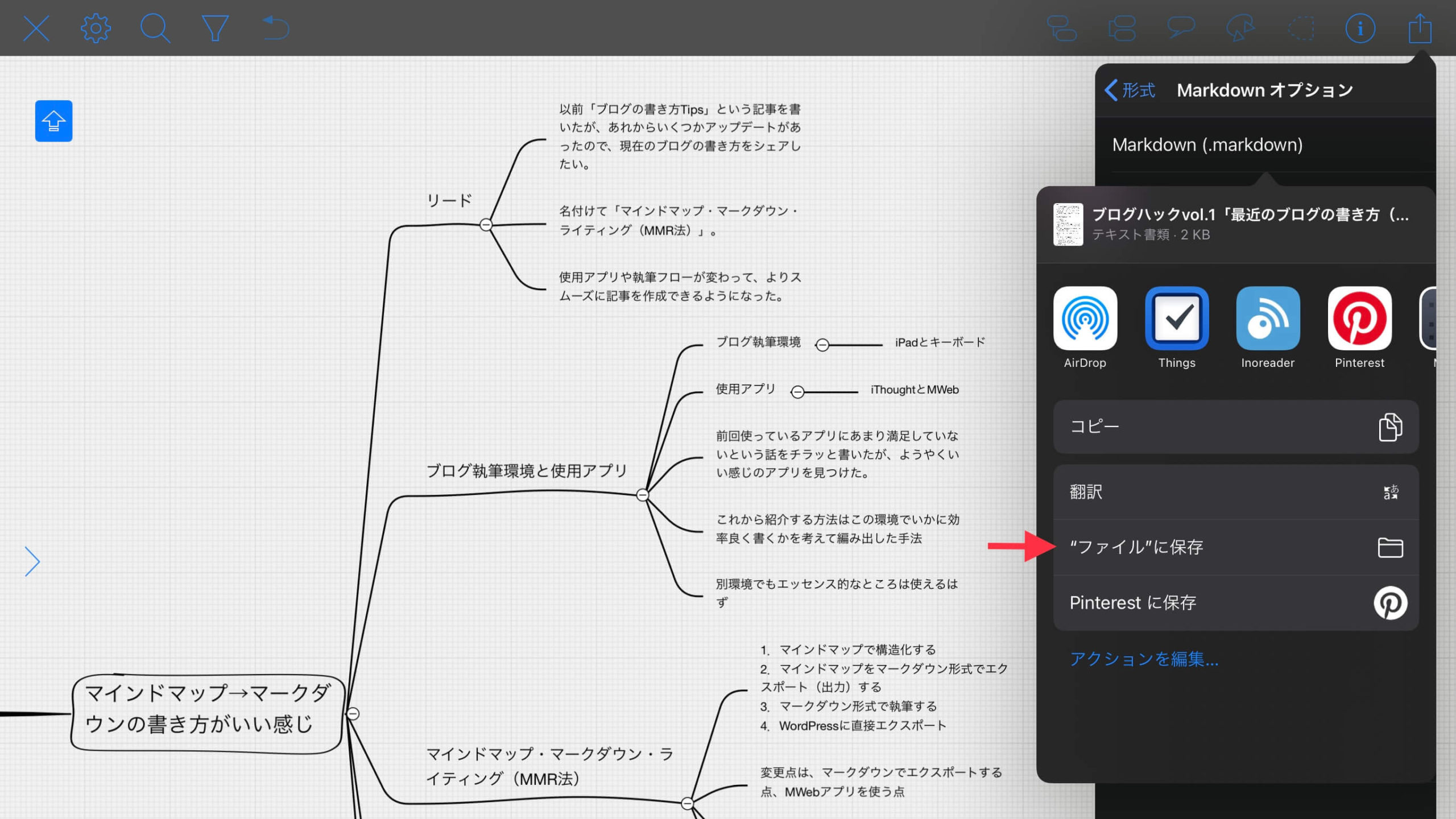
これをファイルに保存してライティングアプリで読み込めば、自動的にマークダウン形式の原稿になった状態で開けます。非常にラクでいいですねぇ。
もう1つの変更点は、MWebアプリを使う点。
それまで使っていたUlyssesは使い勝手があまり好きじゃなくて、さらにサブスクで年間4,500円払わなきゃいけないってのが不満だったんですよ。
代わりになるようなアプリを求めて、
- マークダウン記法が使える
- ショートカットが豊富
- ブログに直接入稿できる機能がある
- 低価格&サブスクじゃなくて買い切り
という条件で探した結果、辿り着いたのがこのMWebでした。
個人的にはUlyssesより遥かに使いやすいと感じていて、ライティングにおける神アプリだと思っています。
参考までに、僕がMWebを知ったきっかけとなった記事を貼っておきます。詳しいことはこちらで解説されておりますので、ご興味ある方はご参照ください。
MWebでマインドマップからエクスポートしたマークダウンファイルを読み込んで、あとはこれに肉付けしていく形で執筆していくだけ。
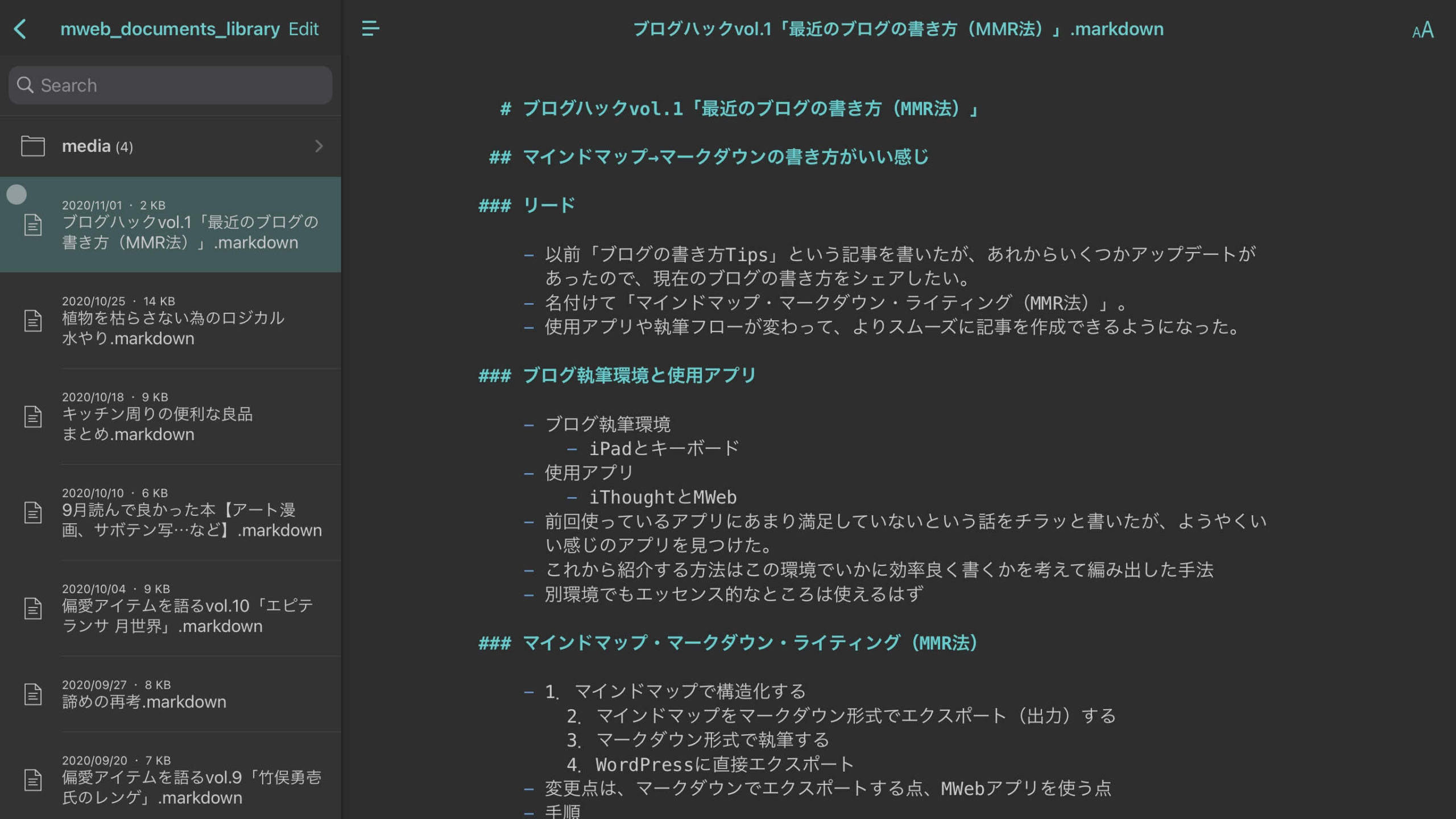
WordPressと連携しておけば、公開もボタン1発です。
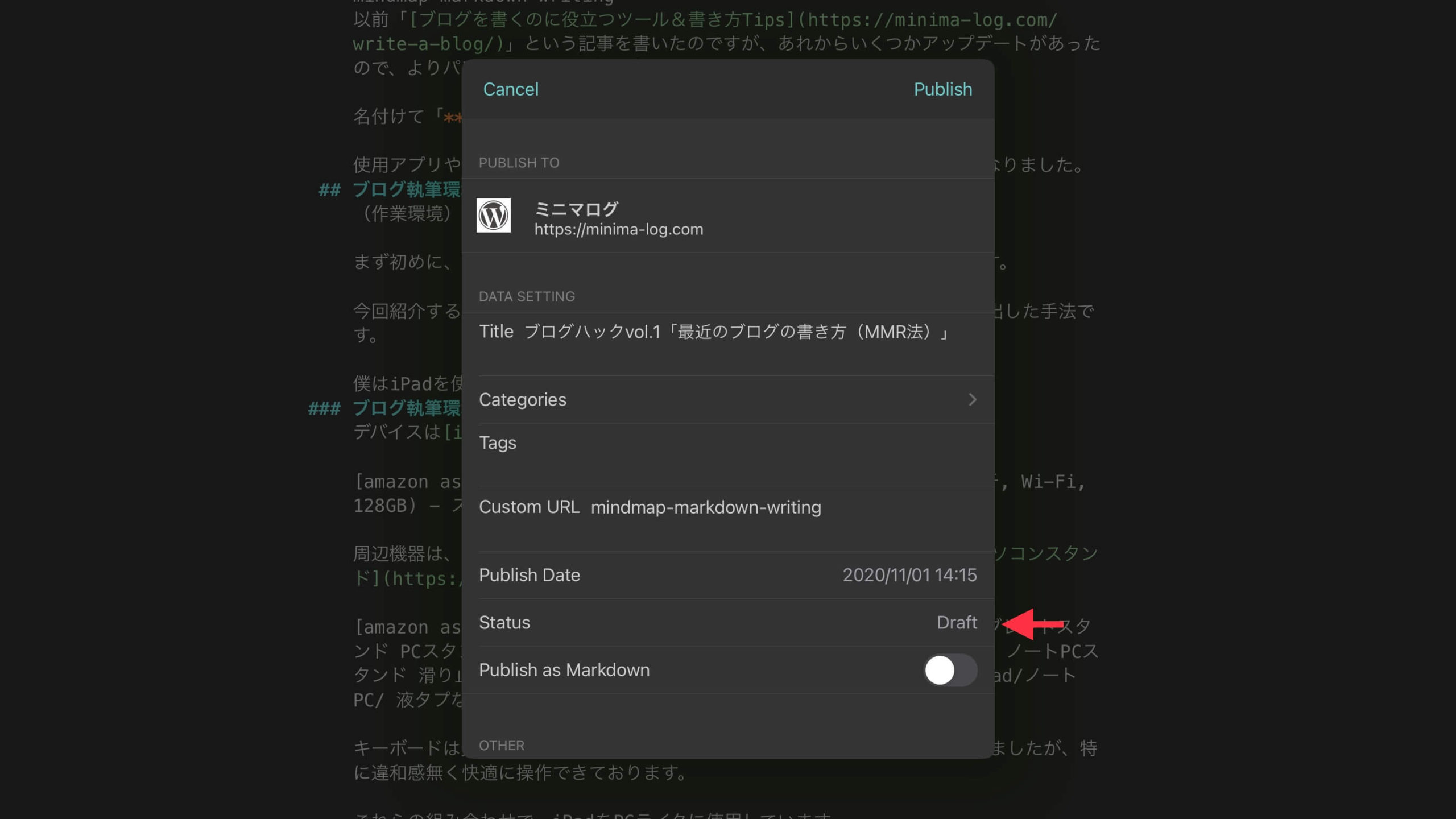
やっておくといい設定
iThoughtの方はいくつか設定をいじった方がいいんで、設定についても軽く触れておきます。
「システム設定」→「マークダウンエクスポート」で以下のように設定しておくと、いい感じにエクスポートできます。
- ファイル拡張子:.markdown
- インデント文字:スペース×4
- ヘッダー階層:3(3階層目まで見出しになるということです。ここはお好みで)
- 順不同リストマーカー:ダッシュ(-)
マインドマップの見出し以降の階層は順不同リストマーカーで吐き出されちゃうんですが、これは「command + F」で文字列検索&置換を表示させ、「ダッシュ(-)」の部分を置換で消しちゃえばOKです。
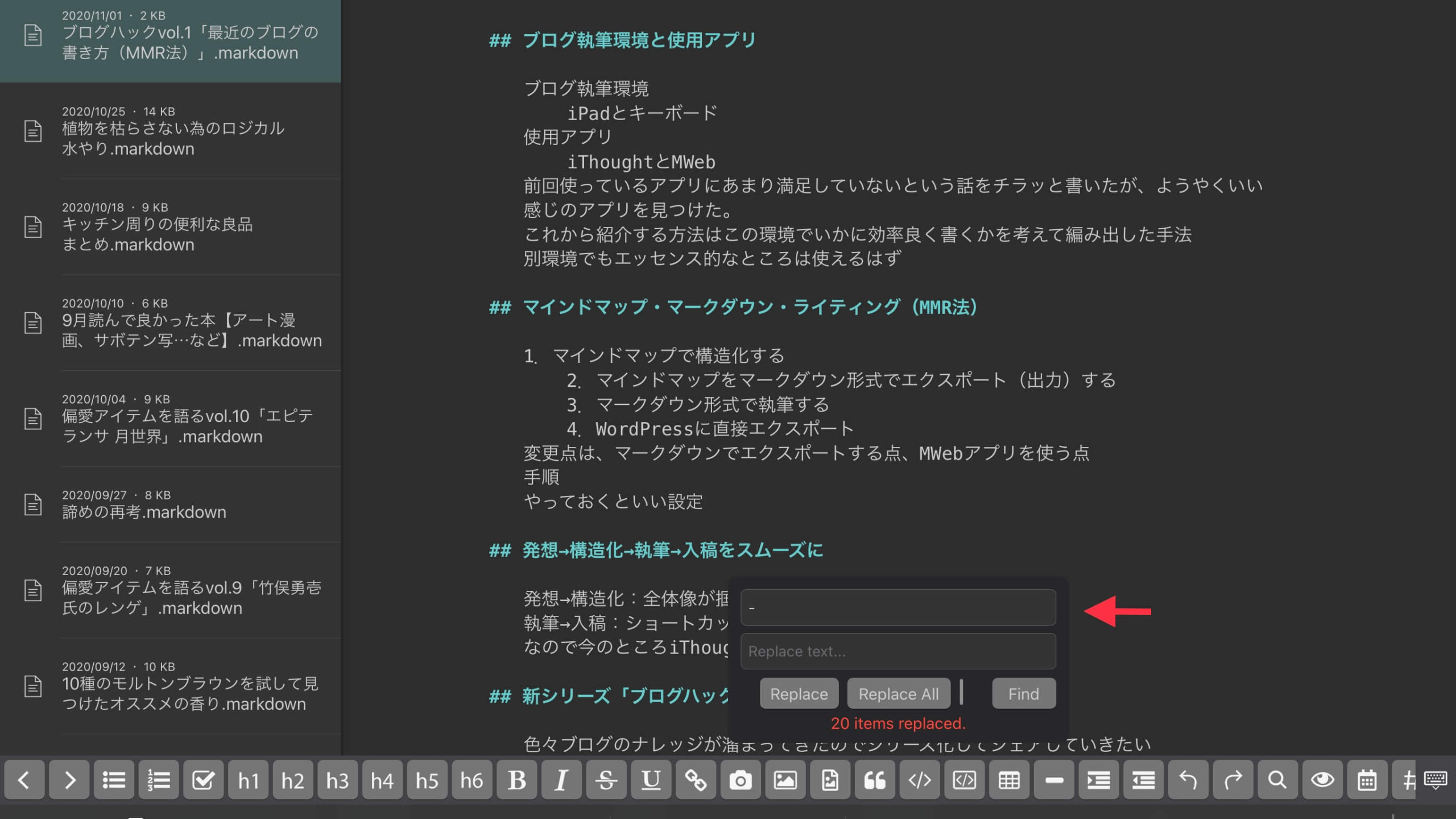
同様に見出しの階層を変えたり、文字の後ろに入っちゃってるスペース×2を消したりするのも、同様の手順で処理できます。
多少手間ですが、慣れれば一瞬なのと、1から手打ちするより遥かに速いことは変わりないんで、この方法に落ち着いておりおます。
快適に書く仕組み作り
僕はこのブログの初投稿記事からずっとMMR法で書いているので、ミニマログの記事は全てこのMMR法で書いているということになります。
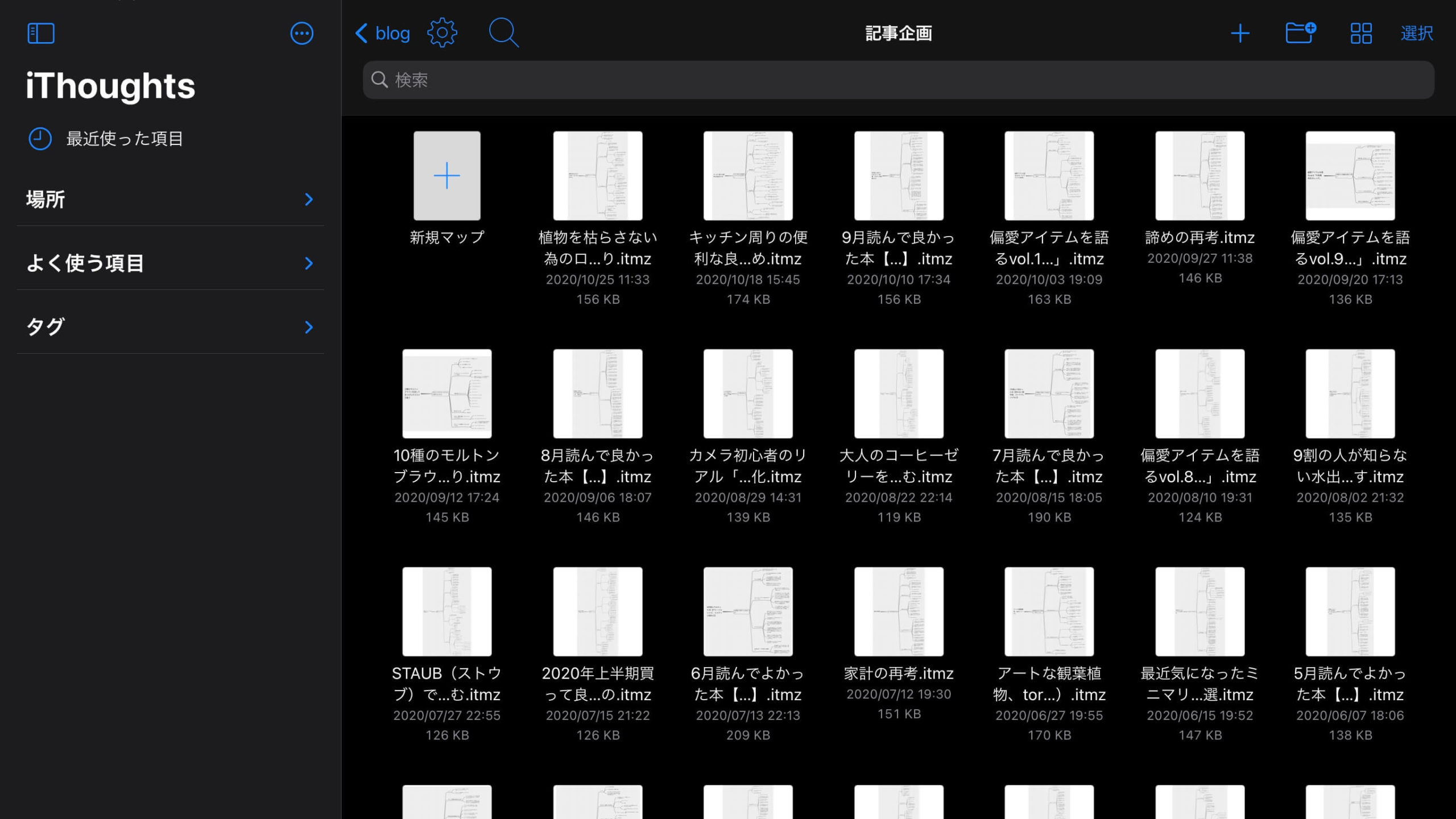
iThought(マインドマップアプリ)を使うメリットは、「全体を構造的に捉えることができ、執筆で迷子にならなくなること」でして、記事の企画段階で大変重宝しています。
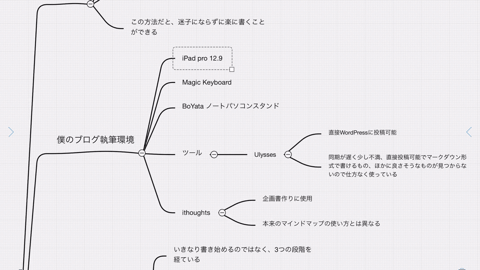
一方MWeb(ライティングアプリ)を使うメリットは、「マインドマップからWordPressに入れ込むまでをストレスなくスムーズに行えること」で、これを使い始めてからさらにブログ執筆が捗るようになりました。
こうやって快適に執筆できる仕組みを作るというのも、ブログを長く続ける上で重要なことなのかなと。
僕は平日の朝にちょこちょこマインドマップで企画を作り、土日でライティングしていまして、今のところこれが無理なく続けられて心地よく感じています。
新シリーズ「ブログハック」新設

というわけで、今回は「ブログの書き方最新版」をご紹介いたしました。
実は他にも色々とブログに関するナレッジが溜まってきていまして、今後それらもシェアしていきたいなぁと思い、新・連載企画「ブログハック」を新設しました。
企画の中で取り扱っていくテーマとしては、
- ネタ出しや情報収集法
- ミニマログのデザイン・CSSカスタマイズ全公開
- 全要素自動イベント計測法
- 参考にしているブログまとめ
などを予定(不定期更新)。
僕は結構頻繁にブログの中身や見た目をいじって色々試しているので、そこで得られた知見なんかをシェアできればなと。

というか色々やりすぎて、そろそろ整理しないと自分でも何をどういじったかわからなくなりそうってのもあるw
ブログ立ち上げ当初はこの辺に膨大な時間を費やしたので、これからブログを立ち上げる人やブログをやっている人にとって、少しでも参考になれば幸いです。





























コメント